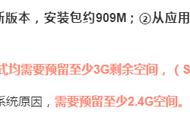word文档中的数字如何加上千分号?
我们在word文档中会写很多数据,有些带小数点,有些不带,但为了直观,需要把这些数据全部设置为“千位分隔符”的格式,如:100000.00元,转换为100,000.00元(每3位数加一个英文半角逗号)。手工添加,既费时费力,效率低,还会出错,那么如何高效地设置数字千位分隔符呢,下面就看看小编整理方法吧。
方法一:将word中的数字或者表格直接粘贴到excel中,加上千分符号后再粘回去即可。
方法二:通过查找替换命令。
1、用CTRL H快捷键,或者点击菜单或按钮调出替换命令窗口。
2、“查找内容”中填入: ([0-9])([0-9]{3})([!][0-9年]),“替换”中填入:\1,\2\3。注意:在输入法为英文半角的状态输入。
3、同时勾选使用通配符。
4、然后执行“全部替换”。重复按“全部替换”按钮,直到提示“替换0处”为止。

注:()[ ]{ }称为:通配符。
( ) 表达式,[ ] 范围内的任意单个字符,{ } 指定前一范围次数(勾选 “使用通配符”复选框让通配符设定的条件起作用)。
意思是:查找不是0-9或者“年”之前的三位以上的数字(WORD默认从左到右顺序查找)。
替换框中“1,\2\3”的含义是:\1代表查找框中第一个表达式,2代表查找框中第二个表达式,以此类推。意思是:按从左到右的顺序,在不是0-9或者“年”前的第四位数字后加千分位符(,)。如:10000000.00元,按第一次“全部替换”按钮为:10000,000.00元,按第二次“全部替换”按钮为:10,000,000.00元,按第三次“全部替换”按钮为:“替换0处”完成。
呐,等你关注都等出蜘蛛网了~